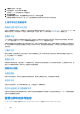OpenManage Integration for VMware vCenter 版本 5.0 安装指南 9 月 2019 年 Rev.
注意、小心和警告 注: “注意”表示帮助您更好地使用该产品的重要信息。 小心: “小心”表示可能会损坏硬件或导致数据丢失,并告诉您如何避免此类问题。 警告: “警告”表示可能会导致财产损失、人身伤害甚至死亡。 © 2010 - 2019 Dell Inc. 或其子公司。保留所有权利。Dell、EMC 和其他商标是 Dell Inc.
目录 章 1: 简介........................................................................................................................................ 5 OpenManage Integration for VMware vCenter 许可....................................................................................................... 5 购买软件许可证.............................................................................................................................................................. 5 上传许可证之后的选项...................................
注销较早版本的 OMIVV 后恢复 OMIVV...................................................................................................................33 管理注销和重新注册....................................................................................................................................................33 章 3: 为 VMware vCenter 配置设备.................................................................................................. 34 使用初始配置向导配置任务.......................................................................
1 简介 本指南提供使用 PowerEdge 服务器安装和配置 OpenManage Integration for VMware vCenter (OMIVV) 的逐步说明。OMIVV 安装完成 后,可在位于 Dell.
2. 在登录对话框中,键入密码。 3. 在左侧窗格中,单击 VCENTER 注册。 已注册的 vCenter 服务器显示在工作窗格中。 4. 单击上传许可证。 5. 在上传许可证对话框中,单击浏览以转至许可证文件,然后单击上传。 如果修改或编辑了许可证文件,则 OMIVV 设备会将其视为已损坏并且许可证文件不会起作用。 上传许可证之后的选项 新购买过程中的许可证文件 当您下订单购买新许可证时,您将收到 Dell 发出的有关订单确认的电子邮件,您可以从 Dell Digital Locker 上的 Dell Digital Locker 下载 新的许可证文件。许可证采用 .xml 格式。如果许可证是 .zip 格式,请从 .zip 文件中提取 license.
● 要使用 DNS 服务器,建议做法是: ○ OMIVV 仅支持 IPv4 IP 地址。虽然支持静态 IP 分配和 DHCP 分配,Dell EMC 建议您分配静态 IP 地址。部署具有有效的 DNS 注册的 OMIVV 设备时,会分配静态 IP 地址和主机名。一个静态 IP 地址可确保在系统重新启动过程中,OMIVV 设备的 IP 地 址保持相同。 ○ 确保 OMIVV 主机名条目存在于 DNS 服务器的正向和反向查询区域中。 有关 vSphere 的 DNS 要求的更多信息,请参阅以下 VMware 链接: ○ vSphere 6.5 和平台服务控制器设备的 DNS 要求 ○ Windows 上 vSphere 6.
注: 在 OMIVV 设备的引导过程中,系统会根据设置的部署模式验证分配的系统资源。如果分配的系统资源少于设置的部署模 式,OMIVV 设备不会引导至登录页面。要引导 OMIVV 设备,请关闭 OMIVV 设备,将系统资源更新至现有设置的部署模式,然 后完成降级部署模式任务。 降级部署模式 1. 登录到管理控制台。 2. 将部署模式更改到所需的级别。 3. 关闭 OMIVV 设备并将系统资源更改到所需的级别。 4. 开启 OMIVV 设备。 BIOS 和带 Lifecycle Controller 版本的 iDRAC 启用 OpenManage Integration for VMware vCenter 功能需要以下 BIOS 和带 Lifecycle Controller 版本的 iDRAC。 Dell EMC 建议您在使用 OMIVV 之前先通过使用 Repository Manager 或 Lifecycle Controller 的平台创建的可引导 ISO 将服务器更新至 以下基本版本之一: 表.
表. 2: PowerEdge 服务器支持的 BIOS 版本 服务器 最低版本 R330 1.0.2 或更高版本 T630 1.0.2 或更高版本 T130 1.0.2 或更高版本 T330 1.0.2 或更高版本 T430 1.0.2 或更高版本 M630 1.0.0 或更高版本 M830 1.0.0 或更高版本 FC430 1.0.0 或更高版本 FC630 1.0.0 或更高版本 FC830 1.0.0 或更高版本 R240 1.0.0 或更高版本 R340 1.0.0 或更高版本 R940 1.0.0 或更高版本 R940xa 1.0.0 或更高版本 R740 1.0.0 或更高版本 R740xd 1.0.0 或更高版本 R740xd2 1.0.0 或更高版本 R640 1.0.0 或更高版本 R840 1.0.0 或更高版本 R440 1.0.0 或更高版本 M640 1.0.0 或更高版本 T140 1.0.0 或更高版本 T340 1.0.0 或更高版本 T640 1.0.
表. 3: 要部署的受支持 iDRAC 和 Lifecycle Controller 代别 带 Lifecycle Controller 的 iDRAC PowerEdge 第 12 代服务器 2.50.50.50 或更高版本 PowerEdge 第 13 代服务器 2.50.50.50 或更高版本 PowerEdge 第 14 代服务器 3.00.00.00 和更高版本 表. 4: 云服务器的 BIOS 和 iDRAC 要求 型号 BIOS 带 Lifecycle Controller 的 iDRAC C6320 1.0.2 2.50.50.50 或更高版本 C4130 1.0.2 2.50.50.50 或更高版本 C6420 1.0.0 或更高版本 3.00.00.00 或更高版本 C4140 1.0.0 或更高版本 3.00.00.00 或更高版本 C6525 1.0.0 或更高版本 3.42.42.
表. 5: PowerEdge 服务器支持的功能 功能 平台 支持 OEM 服务器 是 Y~ * 在配备 C6320 型号的云中,夹层卡不支持运行状况监测。 # 在配备 C6320 型号的云中,夹层卡不支持固件更新。 主动式高可用性功能仅适用于带有 ESXi 6.0 或更高版本的 vCenter 6.5 或更高版本。同样,具有嵌入式 PSU 的服务器和云服务器型 号不支持主动式高可用性功能。 @仅适用于 MX 机箱主机。资源清册、监测、主动式高可用性和固件更新功能均受支持。 ~仅受机架服务器支持。 PowerEdge 机箱支持的功能 本主题介绍了有关 PowerEdge 机箱支持的功能的信息。 表.
OpenManage Integration for VMware vCenter 要求 受管主机上支持的 ESXi 版本 下表提供了有关受管主机支持的 ESXi 版本的信息: 表. 7: 支持的 ESXi 版本 服务器代系 ESXi 版本 YX2X YX3X YX4X 6.0 U3 是 是 否 6.5 是 是 否 6.5 U1 是 是 是 6.5 U2 是 是 是 6.5 U3 是 是 是 6.7 否 是 是 6.7 U1 否 是 是 6.7 U2 否 是 是 6.7 U3 否 是 是 注: 仅当使用 ESXi 6.5 U2 和更高版本时支持 PowerEdge MX 主机。 OpenManage Integration for VMware vCenter 支持以下所有 vCenter Server 版本: 表. 8: 支持的 vCenter Server 版本 vCenter 版本 客户端支持 6.5 U2 是 6.5 U3 是 6.7 是 6.7 U1 是 6.7 U2 是 6.
表.
表.
2 安装和配置 OMIVV 确保满足硬件要求,并且您正在运行所需的 VMware vCenter。 以下高级步骤概述了 OMIVV 的整体安装和配置步骤: 1. 从 Dell 支持网站 Dell.com/support 下载 DellEMC_OpenManage_Integration_<版本号>.<内部版本号>.zip 文件。有关下载 OMIVV 的更多信息,请参阅下载 OpenManage Integration for VMware vCenter 页面上的 15。 2. 导航至下载该文件的位置,然后解压缩其内容。 3. 部署 Open Virtualization Format (OVF) 文件,该文件中包含使用 vSphere Client (HTML-5) 的 OMIVV 设备。请参阅部署 OMIVV OVF。 4. 部署 OVF 后,请设置时区、当前日期和时间。 5. 上载许可证文件。有关许可证的更多信息,请参阅将许可证上传到管理门户 页面上的 5。 6. 根据要求设置部署模式。有关更多信息,请参阅 配置部署模式 页面上的 7。 7.
将显示支持的 OMIVV 版本。 7. 单击下载或选中复选框将软件添加到您的下载列表中。 使用 vSphere Client (HTML-5) 部署 OMIVV OVF 确保您已从支持网站下载并解压缩产品 .zip 文件 (DellEMC_OpenManage_Integration_<版本号>.<内部版本号>.zip)。 注: 仅当您使用的是 vSphere Client (HTML-5) 时才建议执行以下任务。如果您使用的是 Web Client,这些步骤可能会有所不同。 1. 请转至已下载 OMIVV 的位置,然后双击 DellEMC_OpenManage_Integration.exe 以解压缩该文件。 用于提取和运行 exe 的受支持客户端操作系统版本是 Windows 7 SP1 和更高版本。 用于提取和运行 exe 的受支持服务器操作系统版本是 Windows 2008 R2 和更高版本。 2. 接受 EULA,然后保存 .OVF 文件。 3. 将 .OVF 文件复制或移动至您要向其上载设备的 VMware vSphere 主机的可访问位置。 4.
如果 vSphere 网络和带外网络在您的环境中作为单独的隔离网络进行维护,则 OMIVV 需要具有访问这两个网络的权限。在这种 情况下,OMIVV 设备必须配置两个网络适配器。如果您可以使用 vSphere 网络访问带外网络,请不要为 OMIVV 设备配置网络适 配器。有关配置“两个网络适配器”的更多信息,请参阅 使用两个网络适配器配置 OMIVV 设备 页面上的 19。 ● 带外网络 - iDRAC、CMC 和 OME-Modular 连接到的管理网络。 ● vSphere 网络 - ESXi 主机、vCenter 和 PSC 连接到的管理网络。 12. 在 即将完成窗口,查看为 OVF 部署任务所选的选项,并单击完成。 该部署作业将运行并提供完成状态,在其中您可跟踪作业完成进度。 13. 为虚拟机通电。 注: 部署 OVF 后,您必须设置当前日期和时间,然后才能注册 OMIVV。 配置 OMIVV 设备 1. 为虚拟机通电。 2. 在右侧窗格中,单击启动 Web 控制台。 3. 以管理员身份登录(默认用户名为 admin)。 4.
如果 vSphere 网络和带外网络在您的环境中作为单独的隔离网络进行维护,则 OMIVV 需要具有访问这两个网络的权限。在这种 情况下,OMIVV 设备必须配置两个网络适配器。Dell EMC 建议在初始配置过程中配置两个网络。 如果您可以使用 vSphere 网络访问带外网络,请不要为 OMIVV 设备配置两个网络适配器。有关配置“第二个 NIC”的更多信 息,请参阅使用两个网络适配器配置 OMIVV 设备 页面上的 19。 7. 选择有线连接 1,然后单击 。 a. 单击 IPv4 设置选项卡,从方法下拉列表中选择手动,然后单击添加。 注: 如果您选择“自动 (DHCP)”,则不要输入任何 IP 地址,因为在下一次重新启动过程中,OMIVV 设备会自动从 DHCP 服务器接收 IP。 b. 输入有效的 IP、网络掩码(无类别域间路由 (CIDR) 格式)和网关信息。 如果您在网络掩码框中输入 IP 地址,则它会自动转换为相应的 CIDR 格式。 c. 分别在 DNS 服务器和搜索域框中输入要搜索的 DNS 服务器 IP 和域。 d.
注: 有时,使用静态 IP 配置 OMIVV 设备后,OMIVV 终端公用程序页面不会立即刷新并显示更新的 IP。要解决此问题,请退 出 OMIVV 终端公用程序,然后再次登录。 8. 要更改 OMIVV 设备的主机名,请单击更改主机名。 a. 输入有效的主机名,然后单击更新主机名。 注: 如果在任何 vCenter 服务器中已注册了 OMIVV 设备,请注销再重新注册所有 vCenter 实例。有关详细信息,请参阅 《。 9. 重新启动设备。 设置网络时间协议服务器 可使用网络时间协议 (NTP) 同步 OMIVV 设备时钟与 NTP 服务器的时钟。 1. 在设备管理页面中,单击 NTP 设置区域中的编辑。 2. 选择启用。输入首选和次要 NTP 服务器的主机名或 IP 地址,然后单击应用。 3.
确保您已准备好带外网络和 vSphere 网络的以下信息: ● 设备的 IP 地址、子网掩码(CIDR 格式)和网关(如果为静态)。 ● 默认网关 - 必须将默认网关配置为具有互联网连接的唯一网络。建议将 vSphere 网络用作默认网关。 ● 路由要求(网络 IP、子网掩码 和网关)- 对于无法直接访问或无法使用默认网关访问的其他外部网络,请配置静态路由。 ● DNS 要求 - OMIVV 只支持一个网络的 DNS 配置。有关 DNS 配置的更多信息,请转至本主题中的步骤 9 (b)。 1. 关闭 OMIVV 设备。 2. 使用 vSphere Client (HTML-5) 编辑虚拟机设置并添加附加的网络适配器。要编辑虚拟机设置,请右键单击虚拟机,然后单击编辑 设置。 3. 单击添加新设备,选择网络适配器。 a. 为网络适配器选择适当的网络,然后选中在开机时连接 复选框。 b. 从下拉菜单中选择 E1000 适配器类型。OMIVV 仅支持 E1000 类型的网络适配器。 4. 为虚拟机通电。以管理员身份登录(默认用户名是 Admin),然后按 Enter 键。 5.
警告: 不要使用 + 来添加任何新的网络接口。必须使用“vSphere 编辑设置”来添加网络适配器。 6. 选择您要配置的 NIC 并单击 。 7. 要识别正确的 NIC,请使用在以太网选项卡上显示的 MAC ID,然后将它与 vSphere Client (HTML-5) 中显示的 MAC ID 进行比 较。 确保不要更改以太网选项卡中列出的默认 MAC 地址。 8. 单击常规选项卡并选中当此网络可用时自动连接复选框。 9.
a. 从方法下拉列表中选择手动或自动 (DHCP)。 b. 如果您选择手动方法,请单击添加,然后输入有效的 IP 地址、子网掩码(CIDR 格式)和网关详细信息。如果您想要控制 DNS 服务器的优先级(主要和次要 DNS 条目),建议使用静态 IP。 一般情况下,数据中心的 vSphere 元素(例如 vCenter 和 ESXi 主机)使用主机名或 FQDN 进行管理。iDRAC 、CMC 和 OME-Modular 使用 IP 地址进行管理。在本示例中,Dell EMC 建议您仅配置 vSphere 网络的 DNS 设置。 如果 vSphere 网络和 iDRAC 网络都使用主机名或 FQDN 进行管理,则 DNS 服务器的配置方式必须使它能够解析这两个网络 的主机名或 FQDN。有关更多信息,请参阅 CentOS 说明文件。 注: 最后配置的 DNS 服务器将成为主要 DNS,不论您是为哪个网络配置 DNS 的。 c. 分别在 DNS 服务器和搜索域框中输入要搜索的 DNS 服务器 IP 和域。 d. 选中需要 IPv4 地址才能完成此连接复选框,然后单击保存。 e.
一般情况下,已配置为默认网关的网络不需要任何手动路由配置,因为网关能够提供可访问性。但是,未配置默认网关的网 络(其中已选中此连接仅用于其网络上的资源复选框),则可能需要手动路由配置。因为没有为此网络配置默认网关以访问 外部网络,所有需要手动路由配置。 注: 不正确的路由配置可能会突然让网络接口停止响应。请确保路由条目配置合宜。 g. 单击确定。 10. 单击保存。要配置另一个 NIC,请重复任务 6–10。 11. 在 OpenManage Integration for VMware vCenter 虚拟设备设置实用程序中,单击重新引导设备。只有在重新启动 OMIVV 设 备之后,网络配置才能完成。 注: 成功重新启动设备后,NIC 便会如配置那样开始工作。可以通过以只读用户身份登录并运行以下命令来来查看 NIC 的状态: ifconfig、ping 和 route -n。 生成证书签名请求 (CSR) 在将 OMIVV 注册到 vCenter 之前,请确保您上传 CSR。 生成新 CSR 可阻止通过以前生成的 CSR 创建的证书上传到设备。要生成 CSR,请执行以下操作: 1.
上传 HTTPS 证书 确保证书使用 PEM 格式。 您可以使用 HTTPS 证书在 OMIVV 设备和主机系统之间进行安全通信。要设置此类型的安全通信,请将 CSR 证书发送到签署机构, 然后使用管理控制台上载生成的 CSR。还有一个自签名的默认证书可用于安全通信;此证书对于每个安装来说都是唯一的。 1. 在设备管理页面中,单击 HTTPS 证书区域中的上传证书。 2. 在上传证书对话框中单击确定。 3. 要上传证书,请单击浏览,然后单击上传。 注: 如果您想上传自定义 CSR 至 OMIVV,请确保先上传新证书,然后再进行 vCenter 注册。如果您在注册 vCenter 后上传新 的自定义证书,vSphere Client (HTML-5) 会显示通信错误。要解决此问题,请取消注册,然后重新向 vCenter 注册设备。有 关详细信息,请参阅《。 完成“上传 HTTPs 证书”任务后,关闭该浏览器会话,然后在新的浏览器会话中访问管理员门户。 还原默认的 HTTPS 证书 1. 在设备管理页面中,单击 HTTPS 证书 区域中的还原默认证书。 2.
图 1: 管理控制台 2. 在管理控制台登录窗口中,输入密码,然后单击登录。 图 2: 管理控制台中的 vCenter 注册窗口 3. 在 vCenter 注册窗口中,单击注册新 vCenter 服务器。 4. 在注册新 vCenter 服务器窗口中,执行下列子步骤: a. 在 vCenter 名称下方的 vCenter 服务器 IP 或主机名文本框中,输入服务器 IP 或 FQDN,然后在说明文本框中,输入说明。 “说明”字段为可选项。 注: 建议使用完全限定域名 (FQDN) 向 VMware vCenter 注册 OpenManage Integration for VMware vCenter。确保 DNS 服 务器可正确解析 vCenter 的主机名用于基于 FQDN 的注册。 b. 在 vCenter 用户帐户下的 vCenter 用户名中,输入管理员用户名或具有必要权限的用户名。 输入用户名作为 domain\user、domain/user 或 user@domain。OMIVV 使用管理员用户帐户或具有必要权限的用户进 行 vCenter 管理。有关更多信息,请参阅 以非管理员用户的身份注
d. 在确认密码中,再次输入密码。 5. 单击注册。 注: 对于具有单个 vCenter 实例或多个 vCenter 服务器的超大部署模式,OpenManage Integration for VMware vCenter 目前使 用链接的模式支持最多 2000 个主机。 6. 请执行以下操作之一: ● 如果您使用的是 OMIVV 试用版本,则可查看 OMIVV 图标。 ● 如果您使用的是完整的产品版本,则可以从 Dell Digital Locker (Dell Digital Locker) 上下载许可证文件,并将此许可证导入您的 虚拟设备。要导入许可证文件,请单击上传许可证。 7. 在上传许可证窗口中,单击浏览以转至该许可证文件,然后单击上传以导入该许可证文件。 注: 如果您修改或编辑许可证文件,许可证文件(.XML 文件)将无法使用,您可以通过 Dell Digital Locker 下载 .
2. 将用户分配到新创建的角色后,您定义角色,然后选择角色权限。 有关分配具有权限的角色的更多信息,请参阅 VMware vSphere 说明文件。 具有所需权限的 vCenter 服务器非管理员用户现在可以注册和/或取消注册 vCenter、修改凭据或更新证书。 3. 使用具有必要权限的非管理员用户注册 vCenter 服务器。 4. 注册完成后,将 Dell 权限分配给步骤 1 中创建或修改的角色。请参阅将 Dell 权限分配给现有角色 页面上的 28。 具有所需权限的非管理员用户可体验 Dell EMC 主机的 OMIVV 功能。 所需的非管理员用户的权限 向 vCenter 注册 OMIVV,非管理员用户必须具有以下权限: 通过非管理员用户向 OMIVV 注册 vCenter 服务器时,如果未分配以下权限,则会显示一条消息: ● 警报 ○ 创建警报 ○ 修改警报 ○ 移除警报 ● 分机 ○ 注册扩展名 ○ 注销扩展名 ○ 更新扩展名 ● 全局 ○ 取消任务 ○ 日志事件 ○ 设置 注: 如果使用的是 VMware vCenter 6.5 或升级至 vCenter 6.
● 主机配置文件 ○ 编辑 ○ 查看 ● 权限 ○ 修改权限 ○ 修改角色 ● 会话 ○ 验证会话 ● 任务 ○ 创建任务 ○ 更新任务 注: 如果使用非管理员用户注册 vCenter 服务器以访问任何 OMIVV 功能,则非管理员用户必须具有 Dell 权限。有关查找 Dell 权 限的更多信息,请参阅将 Dell 权限分配给现有角色 页面上的 28。 将 Dell 权限分配给现有角色 如果访问 OMIVV 的特定页面时没有向登录用户分配 Dell 权限,则显示错误 2000000。 您可以编辑现有角色以分配 Dell 权限。 1. 使用管理权限登录 vSphere Client (HTML-5)。 2. 在 vSphere Client (HTML-5) 中,展开菜单,然后单击管理 → 角色。 3. 从角色提供程序下拉列表中,选择 vCenter 服务器。 4. 从角色列表中,选择 Dell 操作,然后单击权限。 5. 要分配 Dell 权限,请编辑图标[ 此时将显示编辑角色页面。 ]。 6.
3. 在 vSphere Client 中,展开 菜单,然后单击管理 > 解决方案 > 客户端插件。 有关访问插件管理或客户端插件页面限制的更多信息,请参阅 VMware 说明文件。 4. 在客户端插件页面上,验证版本,并确保已安装并已启用 OMIVV。 如果未启用 OMIVV,请等待一段时间,然后注销并重新登录 vCenter。 5. 要确认 OMIVV 图标显示在 vSphere Client (HTML-5) 内,请在 vSphere Client 中展开菜单。 此时将显示 OpenManage Integration 图标。 管理备份和还原 通过使用管理员控制台,您可以执行备份和还原相关任务。 ● 配置备份和还原 ● 计划自动备份 ● 执行即时备份 ● 从备份还原数据库 ● 重置备份和还原设置 页面上的 30 在 OpenManage Integration for VMware vCenter 中,请执行以下步骤以通过管理控制台访问备份和还原设置页面: 1. 转至 https:\\. 2. 在登录对话框中,键入密码。 3.
执行即时备份 1. 在备份和还原设置页面中,单击立即备份。 2. 要使用来自备份设置的位置和加密密码,请在立即备份对话框中,选中使用来自备份设置的位置和加密密码复选框。 3. 输入备份位置、用户名、密码和加密密码的值。 加密密码可以包含字母数字字符和特殊字符,比如“!、@、#、$、% 和 *”。没有形成密码的字符限制。 4. 单击备份。 从备份还原 OMIVV 数据库 从以前的版本还原 OMIVV 之后: ● 不支持第 11 代裸机服务器。在还原之后,仅保留第 12 代及更高版本的服务器。 ● 不支持硬件配置文件和部署模板。Dell EMC 建议使用系统配置文件来进行部署。 ● 将会取消在第 11 代服务器上计划的部署任务和/或使用基于硬件配置文件的部署模板。 ● 将从凭据配置文件中删除所有第 11 代服务器并会撤回所使用的许可证。 ● 存储库配置文件将只使用 64 位捆绑包。 注: 如果执行从 4.x 到 5.x 的备份和还原,群集配置文件名称将会显示警告符号,因为 OMIVV 不支持在 5.
选项 说明 1 如果 RPM 旁显示了勾选标记,则可以将 RPM 从现有版本升级至最新的可用版本。请参阅使用 RPM 升级 OMIVV 设备 页 面上的 31。 2 如果 OVF 旁显示勾选标记,则可以从现有版本备份 OMIVV 数据库,并在最新的可用设备版本中将其还原。请参阅使用 备份和还原升级 OMIVV 设备 页面上的 31。 3 如果 RPM 和 OVF 旁均显示勾选标记,则可以执行提及的任一选项以升级您的设备。在这种情况下,建议的选项是 RPM 升级。 2. 要更新 OMIVV 设备,请从 OMIVV 版本执行提及的适用升级机制任务。 使用 RPM 升级 OMIVV 设备 确保您要升级到比当前设备更高的版本。 1. 在设备管理页面中,根据您的网络设置,启用代理并输入代理设置数据(如有必要)。请参阅用户指南中的。 有关可用的 OMIVV 设备版本,适用的 RPM 和 OVF OMIVV 设备升级机制会显示一个勾选标记[ ]。 2.
3. 部署新的 OpenManage Integration 设备 OVF。 4. 开启 OpenManage Integration 新设备电源。 5. 设置新设备上的网络和时区。 注: Dell EMC 建议保留较早 OMIVV 设备的身份(IP 或 FQDN)以实现新的 OMIVV 设备。 注: 如果新设备的 IP 地址不同于旧设备的 IP 地址,则主动式高可用性功能可能无法正常工作。在这种情况下,请为存在 Dell EMC 主机的每个群集禁用并启用主动高可用性。 6. OMIVV 设备附带默认证书。如果您想为您的设备获取自定义证书,同样进行更新。请参阅生成证书签名请求 (CSR) 页面上的 23 和上传 HTTPS 证书 页面上的 24。否则,请跳过此步骤。 7. 将数据库还原到新的 OMIVV 设备。请参阅从备份还原 OMIVV 数据库。 8. 验证设备。有关更多信息,请参阅验证安装 页面上的 28。中的 9.
注销后恢复 OMIVV 注销较早版本的 OMIVV 后恢复 OMIVV 如果在备份较早版本数据库后注销了 OMIVV 插件,请在继续迁移前执行以下步骤: 注: 注销插件会移除对 PHA 群集的已注册警报和 Dell 运行状况更新提供程序实施的所有自定义设置。以下步骤不会还原自定 义。但是,默认状态下它将重新注册警报。 注: Dell EMC 建议保留较早 OMIVV 设备的身份(IP 或 FQDN)以实现新的 OMIVV 设备。 注: 如果新设备的 IP 地址不同于旧设备的 IP 地址,则主动式高可用性功能可能无法正常工作。在这种情况下,请为存在 Dell 主 机的每个群集禁用并启用 PHA。 执行使用备份和还原升级 OMIVV 设备 页面上的 31 中列出的 3–9 任务。 管理注销和重新注册 Dell EMC 建议您在执行注销之前执行备份。 注: 注销插件会移除对 PHA 群集的已注册警报和 Dell 运行状况更新提供程序实施的所有自定义设置。以下步骤不会还原自定 义。但是,默认状态下它将重新注册警报。 1. 备份 OMIVV。 2. 从 OMIVV 注销 vCenter。 3.
3 为 VMware vCenter 配置设备 那你可以使用下列任一种方法配置 OMIVV 设备: ● 使用初始配置向导。 您完成 OMIVV 基础安装和 vCenter 注册后,启动 vCenter 中的 OMIVV 时,将自动显示初始配置向导。 如果您想要稍后启动初始配置向导,请转至: ○ 设置 > 初始配置向导 > 启动初始配置向导 ○ 控制面板 > 快速参考 > 启动初始配置向导 ● 使用设置选项卡。 注: 两个方法中的用户界面相似。 主题: • • 使用初始配置向导配置任务 在设置页面上配置任务 使用初始配置向导配置任务 注: 执行 OMIVV 相关的任务时,如果您在更改 DNS 设置后查看 Web 通信错误,请清除浏览器缓存,并从 vSphere Client (HTML-5) 注销,然后再次登录。 通过使用初始配置向导,您可以查看并执行以下任务: ● ● ● ● ● 选择 vCenter 创建主机凭据配置文件。有关更多信息,请参阅 创建主机凭据配置文件 页面上的 35。 配置事件和警报。有关更多信息,请参阅 配置事件和警报 页面上的 37。 计划资源清册作业。有关更多信息,请参阅 计划资
a. 计划资源清册作业。要获取有关计划资源清册数据的更多信息,请参阅计划资源清册作业 页面上的 36。 b. 计划保修检索作业。要获取有关计划保修检索作业的更多信息,请参阅计划保修检索作业 页面上的 36。 如果您要修改资源清册作业计划,请转至设置 > vCenter 设置 > 数据检索计划 > 资源清册检索或作业 > 资源清册。 如果您要修改保修检索作业计划,请转至设置 > 保修检索 > 作业 > 保修。 c. 配置事件和警报。有关配置事件和警报的信息,请参阅配置事件和警报 页面上的 37。 d. 要应用个别设置,请单独单击应用按钮,然后单击下一步。 强烈建议启用所有附加设置。如果未应用任何附加设置,将显示一条消息,指出所有附加设置都是必需的。 5.
● 要输入已配置并已针对 AD 启用的主机的凭据,请选中使用 Active Directory 复选框。 ○ 在 Active Directory 用户名框中输入用户名。以下列格式之一键入用户名,比如 domain\username or username@domain。用户名不得超过 256 个字符。有关用户名限制,请参阅 Microsoft Active Directory 说明文件。 ○ 输入密码。 ○ 要下载和存储主机证书并在未来的所有连接期间对其进行验证,请选中启用证书检查复选框。 注: 对于运行 ESXi 6.5 U2 及更高版本的主机,OMIVV 可以获取 iDRAC 信息,即使输入了不正确的主机凭据也不例外。 5. 单击下一步。 此时会显示选择主机页面。 注: 如果您尝试在单个主机凭据配置文件中管理所有 OMIVV 管理的主机,则可能需要几分钟时间才能在 vCenter 中显示 Dell 资源清册通知。当您首次将大量主机添加到主机凭据配置文件时,可能会出现此延迟。后续资源清册将正常运行。 6.
在具有多个 vCenter 服务器的 PSC 环境中,当对任何 vCenter 运行保修时,会自动对每个 vCenter 运行机箱保修。但是,如果未将 保修添加到机箱凭据配置文件中,则保修不会自动运行。 注: 每次调用配置向导时,此页面中的设置都重设为默认值。如果您之前已配置保修检索作业,请确保在此页面上先复制该计划 保修检索作业,再完成向导功能,以便先前的保修检索不被默认设置覆盖。 1. 在 OMIVV 主页上,单击设置 > vCenter 设置 > 数据检索计划 > 保修检索。 2. 选中启用保修数据检索(建议)复选框。 在具有多个 vCenter 服务器的 PSC 环境中,如果单个 vCenter 的计划不同,并且您选择所有已注册的 vCenter 选项以更新保修 计划,则保修计划设置页面将显示默认计划. 3.
配置保修到期通知 启用保修到期通知,以便在任何主机的保修即将过期时收到通知。 1. 在 OMIVV 主页中,单击设置 > 通知 > 保修到期通知。 2. 选择为主机启用保修到期通知。 3. 选择在保修到期之前要接收到通知的天数。 4. 单击应用。 配置最新设备版本通知 要获取有关新 OMIVV 版本可用性的通知,请选中启用最新版本通知(建议)复选框。Dell EMC 建议每周检查一次。要使用 OMIVV 的最新设备版本通知功能,您必须具有互联网连接。如果您的环境需要代理连接至互联网,请确保在管理员门户上配置代理设置。 要接收有关最新 OMIVV 版本(RPM、OVF、RPM/OVF)可用性的定期通知,请执行以下步骤以配置最新版本通知: 1. 在 OMIVV 主页中,单击设置 > 设备设置 > 通知 > 最新版本通知。 2. 选择启用最新版本通知(建议)复选框。 3. 要接收最新的设备版本通知,请选择日期和时间。 4.
4 访问 Dell EMC 支持站点上的文档 您可以使用以下链接访问所需的文档: ● Dell EMC 企业系统管理文档 — www.dell.com/SoftwareSecurityManuals ● Dell EMC OpenManage 文档 — www.dell.com/OpenManageManuals ● Dell EMC 远程企业系统管理文档 — www.dell.com/esmmanuals ● iDRAC 文档 — www.dell.com/idracmanuals ● Dell EMC OpenManage 连接企业系统管理文档 — www.dell.com/OMConnectionsEnterpriseSystemsManagement ● Dell EMC 可维护性工具文档 — www.dell.com/ServiceabilityTools ● 1. 转至 www.support.dell.com。 2. 单击浏览所有产品。 3.
5 相关说明文件 除本指南外,您还可以访问 www.dell.com/support/ 上提供的其他指南。单击浏览所有产品,然后单击软件 > 虚拟化解决方 案。单击 OpenManage Integration for VMware vCenter 5.0 访问下列文档: ● OpenManage Integration for VMware vCenter 5.0 用户指南 ● OpenManage Integration for VMware vCenter 5.0 版发行说明 ● OpenManage Integration for VMware vCenter 5.0 兼容性值表 您可以在 https://www.dell.